WhatsApp es una de las aplicaciones que no suele faltar en la mayoría de smartphones, ya que se ha convertido desde hace tiempo en la manera más utilizadas para comunicarnos con nuestros contactos desde el teléfono móvil. Pero eso es todo, ya que son muchos los que ofrecen el servicio de mensajería a través de WhatsApp en sus negocios. Aunque sin duda esto es una gran ventaja, hace que en muchas ocasiones resulte muy incómodo mezclar el WhatsApp personal con los mensajes de trabajo. Sin embargo, la famosa aplicación de mensajería no ofrece la posibilidad de contar con dos cuentas simultáneamente en un mismo terminal. De todas formas, hay algunas maneras de conseguirlo. A continuación, vamos a mostrar cómo tener dos cuentas de WhatsApp en el mismo teléfono.
A diferencia de otras apps de mensajería, como Telegram, WhatsApp durante mucho tiempo no nos permitió tener dos cuentas en un único móvil si usamos la app por defecto sin hacer cambios y sin instalar nada más. No podíamos añadir un número y luego otro. Para tener dos cuentas de WhatsApp era necesario tener dos números diferentes y en dos smartphones diferentes que tendremos que utilizar según hagamos uso personal o profesional. Hay algunos motivos por los que es posible que queramos utilizar dos cuentas de WhatsApp en un teléfono. Tal vez tengamos una cuenta comercial y una cuenta personal, y queremos poder cambiar fácilmente entre las dos. O tal vez queramos mantener nuestros mensajes separados para poder tener distintas conversaciones con diferentes grupos de amigos. Sea cual sea el motivo, utilizar dos cuentas de WhatsApp puede resultar muy útil.
WhatsApp lanzó a finales de 2023 de manera oficial su última, y esperada, actualización que permite que todos los usuarios puedan tener dos cuentas simultáneas en un mismo dispositivo. Una opción especialmente pensada para todos aquellos que tienen dos números de teléfono y que no quieren verse en la obligación de tener que llevar dos teléfonos móviles.
Además del método oficial, hay algunos trucos o pasos que podemos seguir si queremos llegar a tener dos cuentas de WhatsApp en un mismo teléfono móvil para atender, por ejemplo, el número personal o el número de tu empresa o de tu oficina.
¿Qué permite WhatsApp?
La aplicación propiedad de Facebook permite de manera oficial desde octubre de 2023 hacer uso de dos cuentas distintas en un mismo terminal. Cada cuenta va asociada a un número de teléfono y necesitas un código de verificación para activar WhatsApp, lo que se hace con el objetivo de mejorar nuestra seguridad. De esta manera, para poder usar dos cuentas de WhatsApp, tenemos que utilizar dos números de teléfono, con cada perfil de usuario asociado a un número de teléfono respectivamente.
Configurar la segunda cuenta de WhatsApp de forma oficial es muy sencillo. Para ello, necesitaremos un segundo número de teléfono con su correspondiente SIM o eSIM. En el caso de que la SIM sea física, el teléfono móvil tendrá que ser compatible con Dual SIM. Si optamos por una tarjeta SIM virtual, nuestro teléfono móvil deberá ser compatible con esta tecnología, para que WhatsApp pueda acceder al número de teléfono.
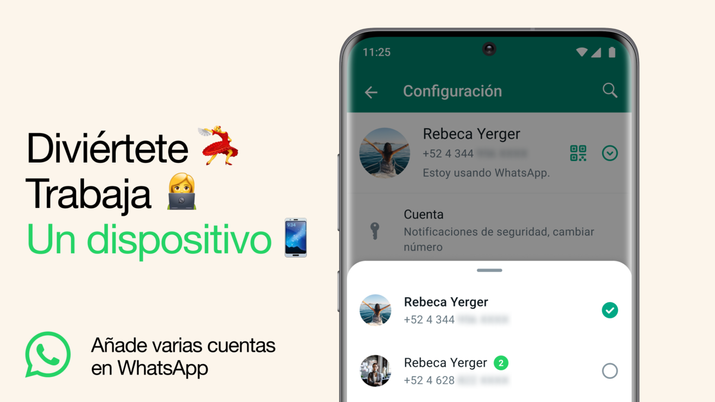
Una vez introducidas ambas SIMs, deberemos acceder a la configuración de WhatsApp, hacer clic sobre la fecha que aparece junto al nombre de usuario de nuestra cuenta y seleccionar la opción de “Añadir cuenta”. Desde ese momento, tendremos acceso a los dos números de teléfono con únicamente cambiar de cuenta desde el menú de configuración.
Tal y como afirma la aplicación, la configuración de las notificaciones y de los ajustes de privacidad se podrán realizar de manera individual para cada cuenta. Por lo que podremos personalizar al máximo la experiencia de cada una de ellas en función del uso que realicemos de las mismas. Aunque este artículo está centrado en el uso de dos números de teléfono de forma simultánea, esta característica de WhatsApp no tiene limitación, así que puedes tener tantos perfiles de la app de mensajería como números telefónicos de móvil puedas acumular entre SIM y eSIM.
El motivo principal por el que Meta ha decidido incluir esta función es que era una de las más demandadas por parte de la comunidad. De esta forma, tras la actualización a la versión más actual, ya no necesitas cerrar sesión cada vez que dejas de usar una, llevar dos teléfonos contigo ni preocuparte por enviar mensajes desde la cuenta equivocada. Tampoco tendrás que descargar imitaciones o versiones falsas para poder tener más cuentas en tu teléfono, algo que iba contra las Condiciones del servicio y no solamente te exponía a posibles fallos de seguridad de esas versiones no autorizadas del cliente, sino que podía acarrear un baneo del servicio por parte de WhatsApp.
Alternativas para tener dos cuentas
Hay dos opciones para tener dos cuentas de WhatsApp: usar WhatsApp Business si una de ellas es de trabajo o clonar la aplicación. Para la segunda opción tenemos dos posibilidades: que nuestro teléfono nos permita clonar por defecto o que instalemos alguna aplicación específica que se encargue de clonar el contenido de la app.
Tener dos cuentas con WhatsApp Business
El hecho de que WhatsApp sea desde hace tiempo el método más utilizado para comunicarnos desde el móvil, hizo que la compañía desarrollase la versión de la app de mensajería pensando en los negocios y empresas. Una versión diseñada para que las empresas utilizasen la app como herramienta para enviar comunicados a sus clientes y tener un contacto más cercano que el de los mensajes de correo o los SMS sin tener que recurrir a las típicas llamadas comerciales.
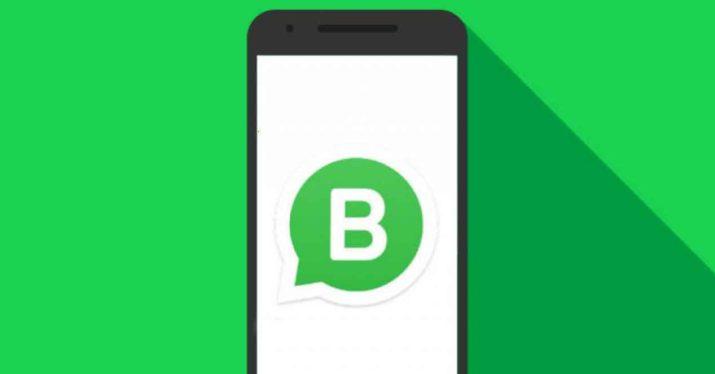
Esta versión de WhatsApp cuenta con algunas funciones o ajustes que no encontramos en la versión estándar, pero lo cierto es que cualquiera puede descargarla e instalarla en su móvil. De esta forma, si ya estamos usando WhatsApp, podemos instalar WhatsApp Business también en nuestro teléfono y poder usar dos cuentas al mismo tiempo. Sin duda, es la opción más sencilla y además totalmente legal, lo que no nos ocasionará ningún tipo de problema con la empresa.
Clonar WhatsApp en Android
Aunque no es lo más cómodo, puedes clonar WhatsApp en Android para duplicar aplicaciones desde los ajustes o bien utilizando aplicaciones específicas que se dediquen a «clonar» a otras, tal y como vamos a explicarte. Esto puede hacerse con las propias herramientas nativas del móvil Android o bien optando por aplicaciones de terceros.
Duplica apps directamente en tu móvil
Tal y como comentábamos al principio, son muchos los modelos de móviles de los distintos fabricantes que ofrecen una ranura con doble SIM para poder usar dos números de teléfono desde un mismo móvil sin tener que cargar con dos teléfonos. Sin embargo, muchos de ellos ofrecen ciertas incompatibilidades a la hora de querer usar dos cuentas distintas de una misma app.
Pero el hecho de que esto sea cada vez más necesario para muchos, ha provocado que ciertos fabricantes de smartphones incluyan una función que permite clonar apps para poderlas usar con cuentas distintas en un mismo móvil. Esta función suele recibir el nombre de App gemela, Aplicaciones duales, Mensajería dual o Aplicaciones paralelas, según los distintos fabricantes, y se puede encontrar dentro de Ajustes > Aplicaciones o Funciones avanzadas.
Una vez que encontramos esta opción entre los ajustes de nuestro teléfono, activamos la función y a continuación se nos mostrará un listado de aplicaciones instaladas en nuestro teléfono que permiten su clonación para usarlas con distintas cuentas. En el caso de WhatsApp, lo único que tenemos que hacer es activar la clonación de la app de mensajería y automáticamente nos aparecerá un icono de WhatsApp nuevo en la pantalla de inicio de nuestro teléfono.
Al pulsar sobre él, dará comienzo el proceso de registro de la nueva cuenta de WhatsApp asociado a otro número de teléfono. El procedimiento será el mismo que cuando instalamos WhatsApp y por lo tanto, en unos instantes tendremos la segunda cuenta de WhatsApp disponible en nuestro teléfono.
Por ejemplo, en el caso de Xiaomi y sus marcas derivadas, clonar una app es algo incluido en el sistema operativo y tan solo debes seguir los siguientes pasos:
- Abre «Ajustes».
- Selecciona el apartado «Aplicaciones».
- Entra en «Aplicaciones duales» y en el botón «Crear».
- Después, elegirás las aplicaciones que quieres clonar. En los primeros puestos aparece WhatsApp.
- Elige WhatsApp y activa la opción de «Aplicaciones duales» con el interruptor deslizante.
- Te solicitará permisos de servicios de Google con el cuadro de texto «¿Crear una aplicación dual para servicios Google?».
- Pulsa «Activar»
- WhatsApp empezará a clonarse y con cada aplicación puedes iniciar sesión con un número diferente. El proceso te llevará tan solo unos segundos.
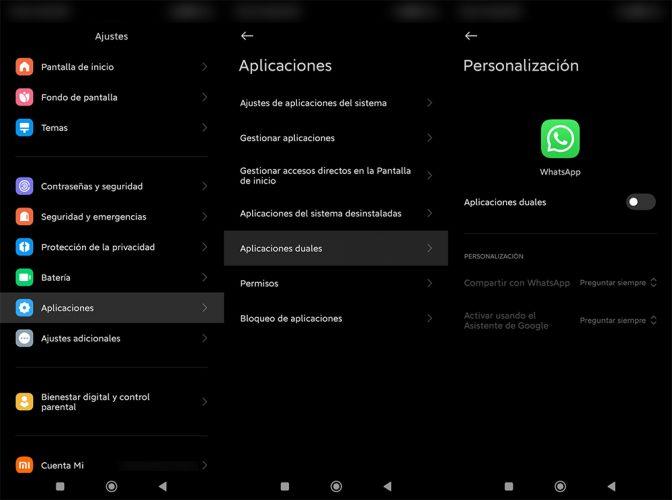
Usa aplicaciones de terceros
A día de hoy, podemos encontrar un buen número de apps para dispositivos Android que nos permiten clonar una aplicación y por lo tanto, poder usarla con dos cuentas a la vez en un mismo teléfono. Una de las más populares es App Cloner, que la podemos conseguir de forma totalmente gratuita en Play Store.
App Cloner nos permite iniciar sesión en varias cuentas a la vez, no es específica de WhatsApp. Puedes hacerlo, por ejemplo, en Instagram o en Facebook o en Messenger. O en algunos juegos donde quieras tener información diferente o varias partidas de forma paralela. App Cloner, por lo tanto, te permite copiar una aplicación que funciona en paralelo y de forma completamente independiente con respecto a la app original.
Esta aplicación ya no se encuentra disponible en Google Play, pero su desarrollador la ha cambiado por App Cloner Premium & Add-ons, que se trata de la versión de pago con la totalidad de sus funciones y complementos. Si accedes a la versión de la tienda de Google tendrás que hacer el pago de la licencia al instante para poder utilizarla. La alternativa es utilizar la versión de la app que se encuentra disponible en su web oficial. Con ella podrás hacer la instalación de varias cuentas de WhatsApp. Es importante que tengas en cuenta la importancia de no descargar App Cloner de ninguna otra web, solo de su página oficial, puesto que hay muchos enlaces circulando por la red con virus y malware.
Parallel Space es otra aplicación compatible con la mayoría de los móviles Android y Tablets. Eso nos permite crear nuevas sesiones del mismo de una forma realmente sencilla. Para tener dos cuentas de WhatsApp en un móvil con Parallel Space haremos clic en el botón “+” ubicado en la parte inferior de la pantalla principal y seleccionaremos la aplicación que queremos que sea doble. No obstante, hay que tener en cuenta que si estamos utilizando un teléfono de una sola SIM, el segundo número debe estar activo mientras nos registramos para recibir el código de verificación. Por supuesto, tenemos que tener dos SIM operativas y accesibles con diferentes números; pero, solo uno de ellos tiene que estar insertado en el móvil. Además, no se puede crear otra cuenta asociada a ninguno de los dos números en otro móvil. Si lo hacemos, Parallel Space cerrará la sesión.
Sin embargo, hay otras muy bien valoradas por los propios usuarios en la tienda de aplicaciones de Google y cuya misión es la misma.
Aunque básicamente todas ofrecen los mismo, poder duplicar o clonar una app para poderla usar con dos cuentas distintas en el mismo teléfono, cada una de ellas tiene sus propias peculiaridades. Por lo tanto, lo mejor es que vayas probando una u otra para ver cuál es la que más te gusta o leer los comentarios de los usuarios sobre el funcionamiento de cada una de las aplicaciones por si te puede ayudar a decidirte por una u otra.
La instalación y funcionamiento de cada una de ellas es muy similar:
- Descargamos e instalamos la app desde Play Store
- Aceptamos los permisos necesarios
- Elegimos la opción de clonar app
- Seleccionamos WhatsApp
- Seguimos los pasos que nos solicite cada app para duplicar la app
Además, App Cloner te permite también que puedas personalizar el icono de la app, puede quedar copiada de múltiples formas: cambiando su color, espejándola, girándola, renombrándola… Todo completamente a tu gusto para que no la confundas con la aplicación original. Una vez seleccionado el icono a tu gusto, copiarás el archivo APK y luego tendrás que instalarlo. Y ya puedes ejecutar, tanto la app original, como la clonada o ambas a la vez.
También existen otras herramientas para clonar apps como Whats web ClonApp. En este caso, se trata de una aplicación de mensajería instantánea para Android y Apple que también te permite clonar tu cuenta de WhatsApp en otros teléfonos o tablets en pocos segundos. La diferencia de esta aplicación es que también permite guardar las Historias de WhatsApp en tu dispositivo para verlas siempre que quieras o compartirlas con tus amigos mediante otras aplicaciones. Para configurarlo, solo tienes que seguir tres simples pasos:
- Abrir el código QR en Whats web Clon App Messenger App
- Abrir el apartado de Dispositivos vinculados de tu cuenta de WhatsApp
- Escanear el código que aparezca
Conecta otra cuenta a través de WhatsApp Web
Aunque WhatsApp Web suele ser la opción más utilizada cuando queremos utilizar la aplicación de mensajería desde nuestro PC, lo cierto es que también es una opción cuando queremos manejar dos cuentas de WhatsApp desde un mismo móvil.
En este caso, además de la propia app de mensajería, lo que podemos hacer es abrir la versión web de la herramienta desde el navegador de nuestro smartphone y asociar la otra cuenta. Ahora bien, si vamos directamente a web.whatsapp.com desde el navegador de nuestro teléfono móvil, nos encontraremos con que se nos muestra una página en la que se nos invita a instalar la app de mensajería en nuestro teléfono móvil.
Sin embargo, debemos tocar sobre el botón de menú del navegador para marcar la casilla que se muestra junto la opción Versión para navegador. Ahora ya podemos:
- Abrimos el navegador en nuestro móvil
- Vamos a web.whatsapp.com
- Cogemos el otro móvil en el que tenemos la otra cuenta de WhatsApp
- Abrimos la app de mensajería y desde el menú elegimos la opción WhatsApp Web
- Escaneamos el código QR que se muestra en el navegador de nuestro teléfono desde el otro móvil
- Ya tendremos la otra cuenta de WhatsApp en la versión web de la app de mensajería en nuestro teléfono.
Ahora ya podremos enviar y recibir mensajes con nuestra cuenta de WhatsApp desde la app como lo veníamos haciendo hasta ahora y manejar los mensajes de la otra cuenta desde el navegador a través de WhatsApp Web.
Clonar WhatsApp en iPhone
Si eres usuario de iPhone sabrás de sobra que el sistema operativo de Apple es mucho más cerrado que Android, por lo que generalmente siempre hay menos alternativas para instalar este tipo de aplicaciones. Hay opciones para estos dispositivos que nos permiten tener en ellos dos cuentas a la vez, como son Social Duplicator o WhatsApp Plus++. Ambas no necesitan un iPhone con jailbreak, pero el problema de estas dos herramientas es que para poder instalarlas necesitamos acudir a «tiendas de aplicaciones» que están fuera de la oficial de la compañía, algo que obviamente no está demasiado bien visto.
Pero no desesperes, te podemos ofrecer una alternativa gratuita y totalmente segura que podrás descargar sin ningún temor. Esta se llama Mensajería Dual para WhatsApp, y la puedes encontrar en la App Store. Esta aplicación nos permite tener en un mismo teléfono dos cuentas de WhatsApp, además de poder tener la misma cuenta en dos dispositivos diferentes. Lo que hace para permitirnos esto es que funciona como una versión portátil de WhatsApp Web, y lo hace de una forma muy sencilla. Para ello solo deberemos escanear el Código QR que la app nos muestra y ya estaremos en marcha.
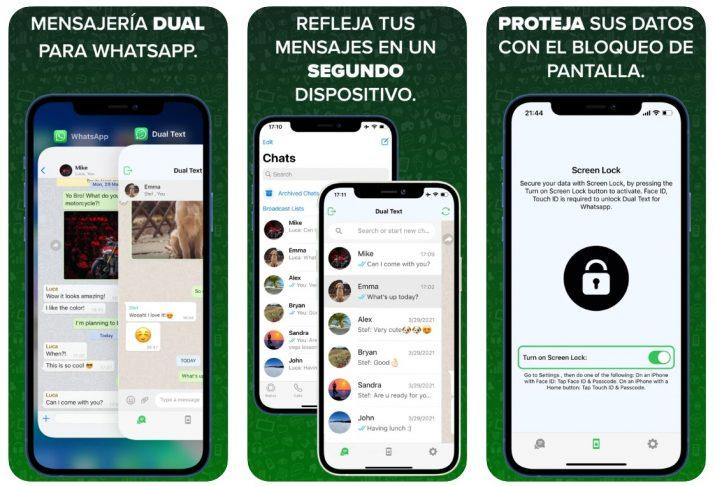 Descargar Mensajería dual para Whatsapp – App Store
Descargar Mensajería dual para Whatsapp – App Store
Usar la doble SIM
Algunos teléfonos Android como Xiaomi, Samsung, Oppo u Honor permiten a sus usuarios configurar “aplicaciones duales”. Aunque la terminología varía, cumplen la función de permitir tener dos versiones separadas de una misma app.
Para habilitar la segunda cuenta de WhatsApp, tendremos que ir a «Configuración» de nuestro teléfono y seguir estos pasos:
- Buscar aplicaciones duales, paralelas o gemelas.
- Seleccionar la opción que nos permita habilitar la aplicación dual de WhatsApp.
- Esperar a que se complete el proceso y volver a la pantalla de inicio.
- Luego veremos un segundo ícono de WhatsApp con una especie de marca de verificación, que será la segunda versión de la aplicación.
- Entraremos y estaremos en la pantalla de ajustes de WhatsApp.
- Presionaremos en “Aceptar y Continuar”.
- Introduciremos el número de móvil diferente al que ya tenemos configurado en el WhatsApp principal y pulsaremos Siguiente.
- Recibiremos una OTP (contraseña de un solo uso) para verificar la cuenta.
- Después, se nos pedirá completar el proceso de configuración y ya tendremos activo WhatsApp en nuestra segunda cuenta.
Dependiendo del tipo de teléfono, encontrar el apartado de aplicaciones duales será diferente. Las marcas más conocidas son:
- Xiaomi con MIUI: Configuración > Aplicaciones > Aplicaciones duales.
- Samsung: Configuración > Funciones avanzadas > Mensajería dual.
- OPPO: Configuración > Clonación de aplicaciones.
- Huawei y Honor: Configuración > Aplicaciones > Aplicación gemela.
- OnePlus: Configuración > Utilidades > Aplicaciones gemelas.
- Realme: Configuración > Administración de aplicaciones > Clonador de aplicaciones.
Otras alternativas menos seguras
Seguro que en alguna ocasión has oído hablar de clientes alternativos a WhatsApp. En este sentido GBWhatsApp y YoWhatsApp son los más conocidos y utilizados actualmente. Si hacemos uso de alguna de estas apps, también podremos hacer uso de dos cuentas de WhatsApp a la vez en un mismo teléfono, eso sí, debemos tener varias cosas en cuenta.
¿Son una buena opción? Definitivamente no y pueden ser un problema a la hora de usar WhatsApp ya que pueden banearnos y dejaremos de tener acceso a la app. Y es que el uso de este tipo de aplicaciones supone un riesgo para nuestra seguridad y privacidad, puesto que no ofrecen el mismo sistema de cifrado de mensajes para evitar que alguien los pueda leer en el proceso de envío. Es más, antes de usar cualquiera de ellas, debemos ser conscientes que esto conlleva el riesgo de que seamos bloqueados por WhatsApp. Es decir, si la app de mensajería propiedad de Facebook detecta que estamos usando algunos de estos clientes, podemos ser bloqueados o baneados y no poder usar la versión oficial de WhatsApp durante un tiempo.
Si quieres usar la última versión de GBWhatsApp, la cual sus creadores dicen que está libre de ban, aunque te recomendamos que te mantengas alerta y que tengas cuidado, debes seguir los pasos que te detallamos a continuación.
- Activa la posibilidad de instalar de fuentes desconocidas.
- Descarga la app y procede a la instalación.
- Abre la app para que comience el proceso de configuración. En el registro pon un número de teléfono que no tengas ya vinculado a tu WhatsApp o el número secundario que vaya a complementar al principal.
- Selecciona tu contraseña.
- Restaura la información de la app si ya habías usado ese número de teléfono antes.
- Personaliza tu segunda cuenta de WhatsApp con foto y nombre de usuario.
A partir de ese momento ya podrás usar la segunda cuenta de WhatsApp para que complemente a tu cuenta principal que tengas en el móvil. Es recomendable que visites de forma habitual la web de GBWhatsApp para que te mantengas al día sobre si ocurre algo en la estabilidad de la app.
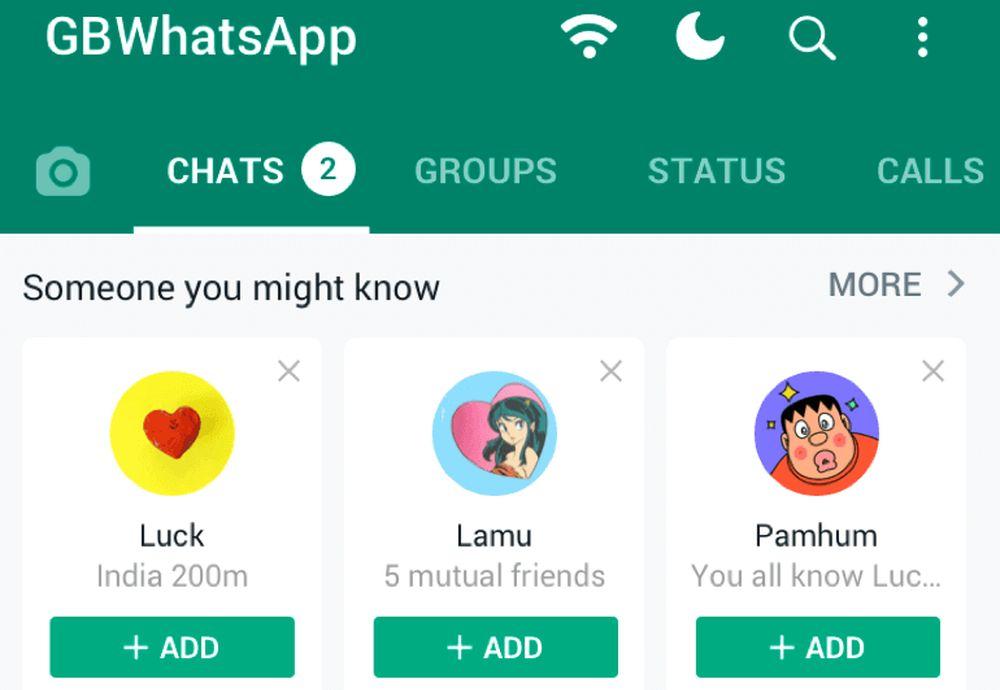
Usar WhatsApp PC y Web desde el móvil con TeamViewer
Otra opción para tener dos (incluso tres) cuentas abiertas a la vez en el mismo dispositivo, es instalando TeamViewer en tu PC y en tu teléfono móvil. Como seguro que ya sabéis, TeamViewer es una potente herramienta de control remoto, con gran acogida en el ámbito laboral, y que también va a servir para nuestro cometido. La forma de proceder es muy sencilla:
- Lo primero será descargar la app desde la tienda oficial de tu móvil. Descargamos también el programa en nuestro PC desde la página web oficial, eligiendo versión (64 o 32 bits), así como el sistema operativo que necesitamos.
- Una vez finalizada la instalación en ambos dispositivos, lo único que tenemos que hacer es introducir en la IP de nuestro PC (la muestra el propio programa, no tienes ni que buscarla), en el TeamViewer de nuestro móvil, y darle a «Control remoto».
- El siguiente paso será introducir la contraseña, que también nos la facilite el propio TeamViewer, y tras unos segundos ya tenemos los dispositivos conectados.
En este momento ya puedes controlar desde tu teléfono móvil la cuenta o las cuentas de WhatsApp que tengas abiertas en PC, que previamente habremos dejado preparadas. Además, es interesante que sepas que puedes tener abierta la aplicación del navegador de WhatsApp Web, y a la vez tener instalada la aplicación de escritorio de WhatsApp. Cada una de ellas te solicitará un código QR de forma independiente, por lo que puedes escanear cada uno con una cuenta diferente en tu móvil, si ya las tienes tal y como te hemos explicado más arriba, o incluso usar dos móviles distintos, cada uno para escanear un código QR. Por ejemplo, tú puedes usar WhatsApp Web, y tu pareja la versión de escritorio de WhatsApp, sin que estas interfieran entre sí.
En resumen…
WhatsApp, legalmente, no permite tener 2 aplicaciones o cuentas diferentes en un mismo teléfono, sin embargo, ahora sí que deja conectarnos desde otros dispositivos, por lo que la opción de WhatsApp web será la forma más interesante de tener dos móviles diferentes. Uno a través de la app, y otro del navegador, sin embargo, este segundo tiene la contra de que no recibiremos notificaciones, al menos en un smartphone, por lo que puede ser una solución temporal y de emergencia.
Pese a que tengas 2 SIMs, no podrás utilizar tus dos líneas, y deberás adquirir otro dispositivo si es un móvil del trabajo, o lo usas para algo diferente al personal. Esperemos que pronto escuchen a los usuarios, y podamos poseer 2 apps, o al menos cambiar de cuenta en la misma, sin tener que borrar todo e iniciar la configuración de nuevo.
Esto es algo que otras plataformas permiten, como la que veremos a continuación, por lo que si no es estrictamente necesario que sea WhatsApp, lo podrás hacer con alguna alternativa, aunque entendemos que la mayoría de gente se mueve en la de Meta.
La mejor alternativa: Telegram
La mejor alternativa es usar Telegram, sin ninguna duda. Seguro que lo has escuchado muchas veces, pero Telegram nos permite tener varias cuentas en un mismo teléfono o incluso en el ordenador sin necesidad de tener esa SIM en ese smartphone introducida. Podemos cambiar de una a otra sin dificultad siempre que queramos tanto en Android como en iOS como en cualquier otro aparato.
Simplemente debemos seguir unos pasos para registrar esa segunda cuenta:
- Abre Telegram
- Ve a las tres líneas de la esquina superior izquierda
- Pulsa en “+ Añadir cuenta” debajo del nombre de usuario
- Aparecerá una nueva pantalla
- Elige un país y añade el código (en España es +34)
- Escribe tu número de teléfono
- Pulsa en la flecha para ir al siguiente paso
Recibirás un mensaje con un código que debes utilizar y simplemente abras accedido a los diferentes chats. Puedes cambiar fácilmente de una cuenta a otra tocando sobre la esquina superior izquierda de la app.
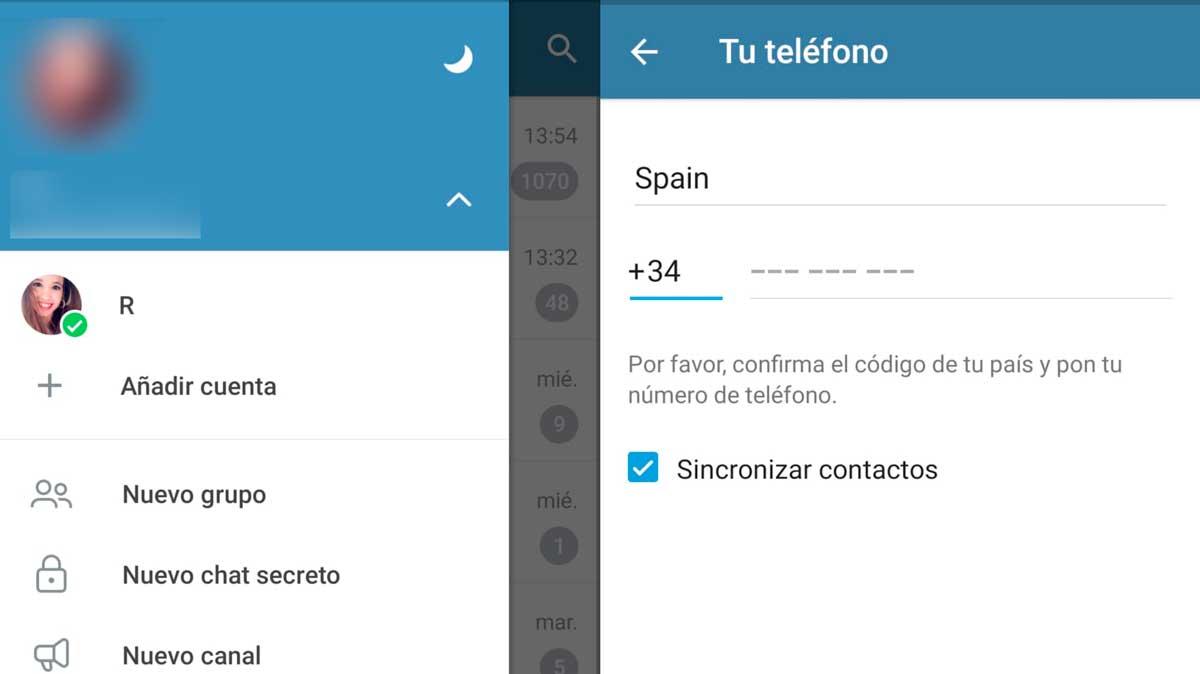
Además, otra ventaja que nos da Telegram es que podemos añadir un nombre de usuario para no identificarnos por nuestro teléfono cuando queremos que alguien nos hable, nos añada, etc. Simplemente debemos ir a los ajustes o al perfil para elegir este nombre.
- Abre Telegram
- Ve a las tres líneas de la parte superior izquierda
- Toca sobre el perfil que quieres modificar (si tienes dos)
- Verás tu foto, tu número, tu nombre de usuario y tu biografía
- Toca en nombre de usuario tal
Cambia el nombre por el que quieras respetando las normas que indique Telegram en cada momento, pero generalmente podrás usar letras, números y guiones bajos con una longitud mínima de cinco caracteres. Además, una vez creado se generará un enlace que abrirá un chat contigo por lo que es perfecto para empresas o si tienes algún proyecto online y no quieres dar tu teléfono personal, por ejemplo. Es la alternativa a tener dos cuentas en WhatsApp, pero con la ventaja extra de poder tener una no vinculada a tu número.
En caso de buscar otras plataformas similares, y que tu trato sea con un cliente o persona en particular, y que no le importe que habléis por otro lugar, existen estas otras apps de mensajería:
- Signal.
- Threema.
- iMessage.
- Viber.
- Line.
Alguna de ellas permiten la multicuenta, mientras que otras, como Telegram, incluso nos lo deja hacer por nombres de usuario, sin mostrar nuestro número real al resto.

